¶ О программе
Версия: 1:3.22.0+r160+gc86e114
Vinagre — это клиент для удаленного рабочего стола, который позволяет пользователям подключаться к удаленным системам с графическим интерфейсом. Он поддерживает несколько протоколов, включая VNC, RDP, SPICE, SSH.
Контактная информация:
Официальный сайт
Лицензия:
GPL-2.0-or-later
LGPL-2.0-or-later
Запуск программы:
Для запуска программы перейти: Меню приложений > Просмотр удаленных рабочих столов.
Необходимо выбрать программу в разделе меню или ввести в строке поиска часть названия программы.
¶ Интерфейс
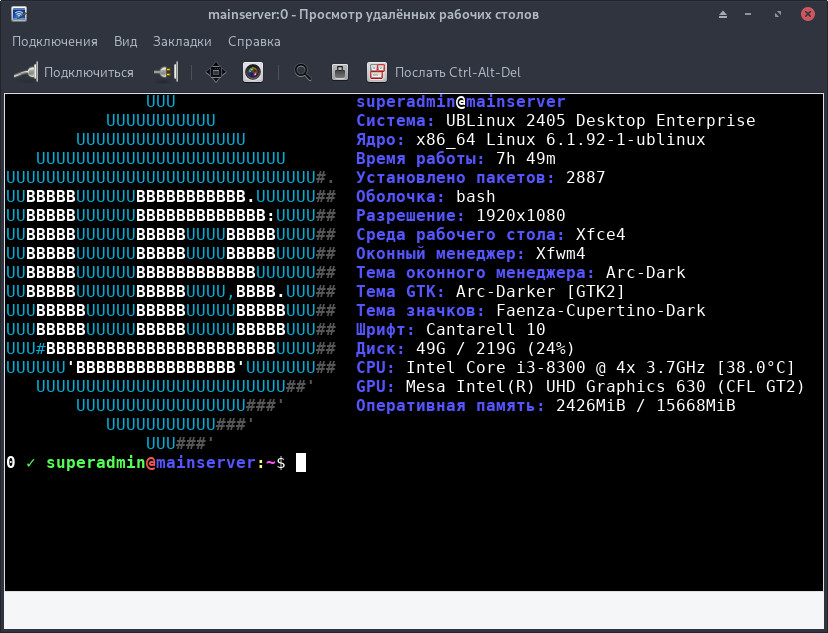
Кнопка "Подключиться" вызывает окно подключения в котором доступно 4 протокола подключения:
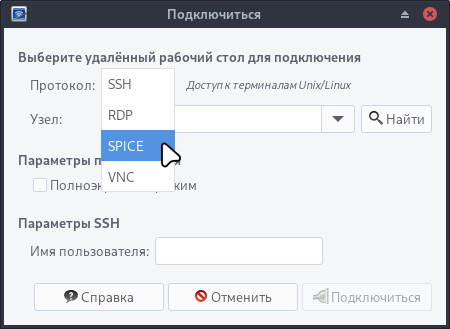
¶ Справка
Синтаксис:
vinagre [ПАРАМЕТР] [сервер:порт]
Параметры GTK+
| Параметр | Описание |
|---|---|
| --class=Класс | Класс программы, используемый менеджером окон |
| --name=Имя | Имя программы, используемое менеджером окон |
| --gtk-module=Модули | Загрузить дополнительные модули GTK+ |
| --g-fatal-warnings | Сделать все предупреждения фатальными |
Параметры VNC:
| Параметр | Описание |
|---|---|
| --vnc-scale | Включить масштабируемый режим |
GTK-VNC Options:
| Параметр | Описание |
|---|---|
| --gtk-vnc-debug | Разрешает отладочный вывод |
Параметры приложения:
| Параметр | Описание |
|---|---|
| --geometry | Задать размеры главного окна Vinagre |
| -f, --fullscreen | Открыть Vinagre в полноэкранном режиме |
| -n, --new-window | Создать новое окно верхнего уровня в текущем экземпляре Vinagre |
| -F, --file=имя файла | Открыть файл, распознаваемый программой Vinagre |
| -?, --help | Показать справку |
| --display=ДИСПЛЕЙ | Используемый X дисплей |
¶ Установка
Установить можно отдельным модулем или пакетом:
Для установки следует воспользоваться утилитой "Установка и удаление программ".
Модуль, необходимый для установки:
- ubm-050-xorg-gtk-app
Для установки следует воспользоваться утилитой "Установка и удаление программ".
Пакет, необходимый для установки:
-
vinagre
Внимание! Если система загружена в режиме полного сохранения, то внесенные изменения в систему будут сохранены после перезагрузки.
Если режим загрузки другой, то рекомендуется воспользоваться утилитой "Сохранение изменений" до перезагрузки системы.